Descubre cómo descargar vídeos de YouTube en Ubuntu

No cabe duda de que muchas de nuestras horas de navegación las pasamos buscando vídeos en servicios de streaming como YouTube, ya sean vlogs, vídeos musicales o videotutoriales sobre cualquier materia. A veces puede que necesitemos descargar un vídeo para ir viéndolo cuando queramos las veces que necesitemos, y en sistemas operativos como Windows ya tenemos unas cuantas opciones disponibles pero, ¿qué pasa con los usuarios de Linux?
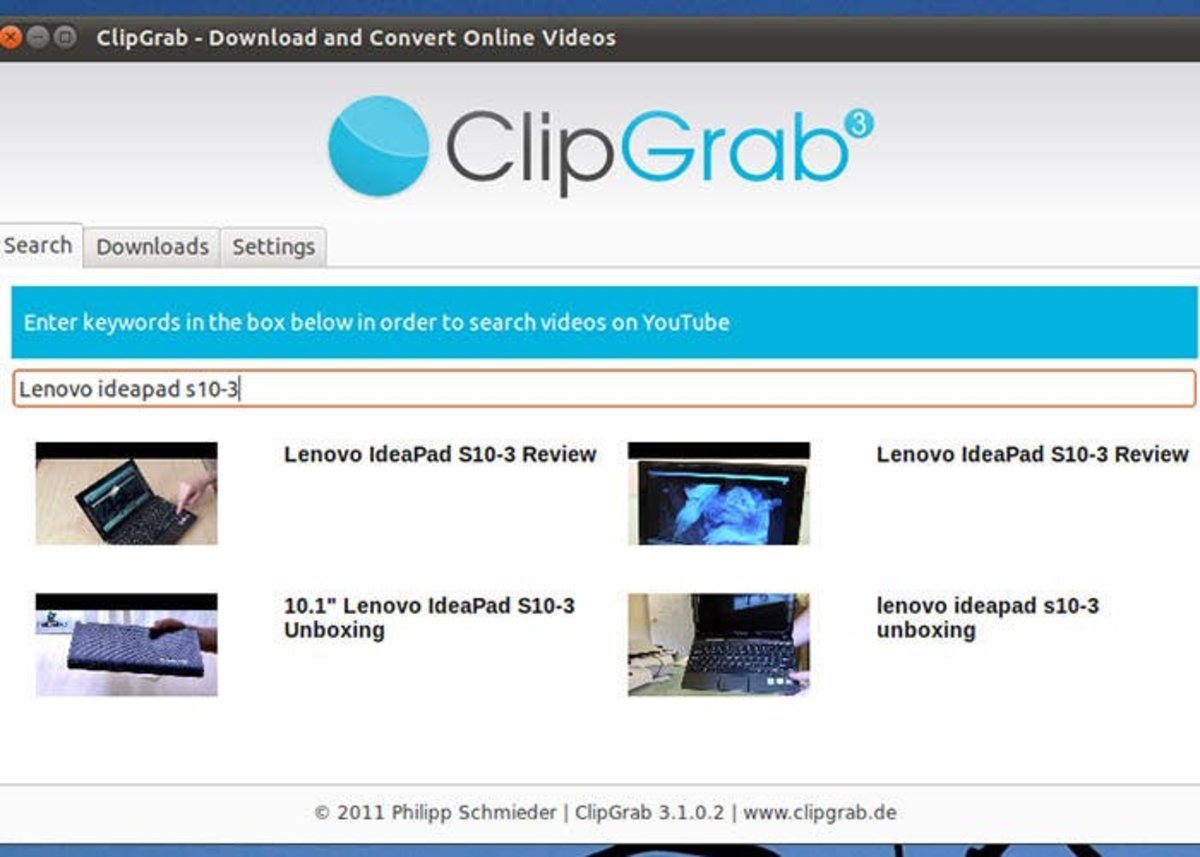
La solución para los que utilizan el sistema operativo del pingüino se llama ClipGrab, una herramienta multiplataforma que también nos permitirá descargar vídeos de otras plataformas como Vimeo o DailyMotion. Ofrece un buen número de características y unos cuantos formatos de salida, como MP4, MP3 y OGV.
Sus características principales son las siguientes:
- Búsqueda de vídeos en el propio programa
- Descarga de múltiples vídeos al mismo tiempo
- Posibilidad de elegir la calidad de la descarga
- Añadir metadatos a vídeos guardados como archivos MP3
Usarlo no puede ser más fácil. Lo único que tenemos que hacer es buscar en la web un vídeo que nos interese o hacerlo desde la propia aplicación, copiar la URL, pegarla en el programa y elegir la calidad y descargarlo.
Si vamos al menú "Ajustes" encontraremos más opciones, incluyendo la posibilidad de especificar la carpeta de salida por defecto, configurar el soporte para conexión mediante proxy, activar un icono para la bandeja del sistema y algunos ajustes más.
Para instalar ClipGrab en Ubuntu lo único que tenemos que hacer es añadir un repositorio. Para ello abrimos una terminal --CTRL + ALT + T-- y ejecutamos los siguientes comandos:
sudo add-apt-repository ppa:clipgrab-team/ppa sudo apt-get update && sudo apt-get install clipgrabY con esto ya tendremos ClipGrab instalado en nuestro sistema operativo y listo para funcionar. Si te parece útil déjanos un comentario contándonos tu experiencia usándolo.